win10连接外接显示器后怎么使用音箱喇叭?
摘要:win10连接外接显示器后怎么使用音箱喇叭?windows10系统的电脑连接外接显示器后,如显示器自带音箱喇叭,如何使其播放声音?或者在显示...
win10连接外接显示器后怎么使用音箱喇叭?windows10系统的电脑连接外接显示器后,如显示器自带音箱喇叭,如何使其播放声音?或者在显示器带有音频接口,使其连接音箱可播放声音。
1、首先在状态栏的右角落后找到喇叭的图标,然后点击右键选择播放设备。
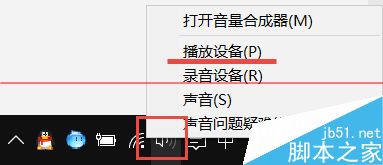
2、选择外接显示器的音箱设置,点击右键选择“设置为默认通信设备”即可。
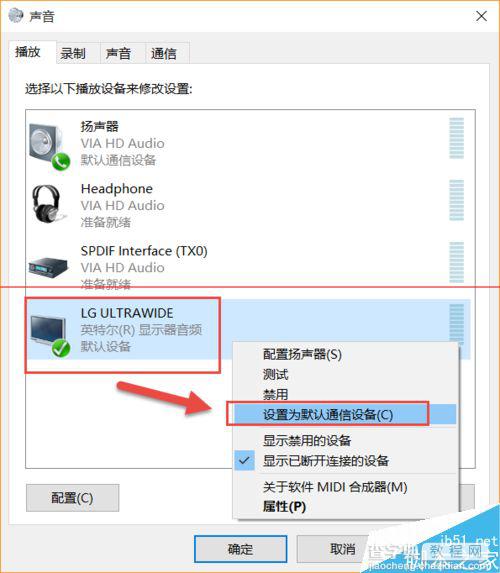
注意事项:
应使用具有音频传输功能的HDMI线或diplay线,VGA和DVI线不具有音频功能。有的按照上面的方法做了之后还是没有声音,是因为此时显示器默认的输出声音为零,应该操作显示器上的调节按钮把声音加大即可。不一定对每个朋友有效,但是至少知道了一种解决办法,希望能帮助大家。
【win10连接外接显示器后怎么使用音箱喇叭?】相关文章:
★ win7默认网关不可用怎么修复 win7默认网关不可用的快速解决方法
★ Win10商店应用更新后出错怎么办? SD卡必须是NTFS格式
★ Win10怎么使用上帝模式清除Dynamer的木马病毒?
★ Win10一周年更新预览版中怎么使用Linux Bash命令?
★ Win10一周年更新中新增的快速助手远程协助功怎么使用?
★ win8系统usb3.0不能用怎么办?win8无法使用usb3.0设备解决方法
